Cómo cambiar la contraseña con el símbolo del sistema en Windows 11

En Windows 11, la forma más rápida de cambiar la contraseña de la cuenta es mediante el Símbolo del sistema. En esta guía, aprenderá cómo hacerlo.

En Windows 11 (o Windows 10), puede crear un dispositivo de arranque USB con varias herramientas, incluida la Herramienta de creación de medios y el popular Rufus de código abierto. Sin embargo, también puede usar el símbolo del sistema con la herramienta DiskPart para crear un USB para iniciar una computadora para instalar Windows 11 y comenzar a aprovechar todas las características nuevas .
En esta guía , aprenderá los pasos para crear una unidad flash USB para iniciar una computadora e instalar Windows 11. También puede usar estas instrucciones en Windows 10 .
Cree un USB de arranque para instalar Windows 11 con el símbolo del sistema
Para crear una unidad flash USB para instalar Windows 11 con el símbolo del sistema, descargue el archivo ISO y siga estos pasos:
Abre Inicio .
Busque Símbolo del sistema , haga clic con el botón derecho en el resultado superior y seleccione la opción Ejecutar como administrador .
Escriba el siguiente comando para abrir DiskPart y presione Entrar :
parte del disco
Escriba el siguiente comando para determinar la unidad flash USB y presione Entrar :
disco de lista
Escriba el siguiente comando para seleccionar el almacenamiento y presione Entrar :
seleccionar disco 1
Consejo rápido: el select disk 1 comando como ejemplo, pero debe reemplazar 1 con el número de la unidad flash que desea usar.
Escriba los siguientes comandos para eliminar todo de la unidad flash USB y presione Entrar :
limpio
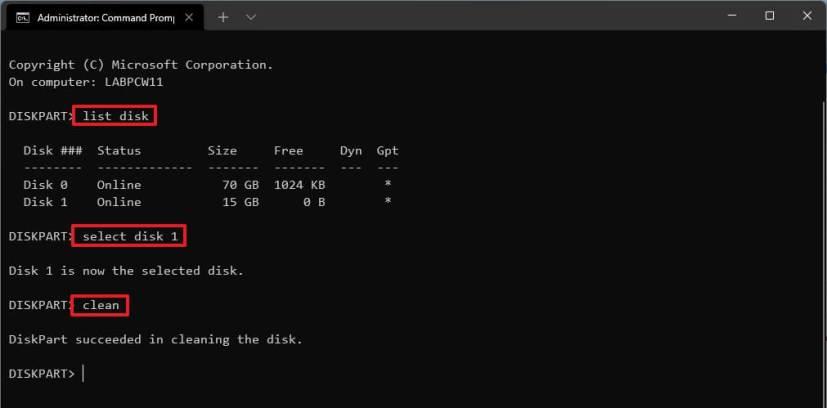
DiskPart limpiar USB
Escriba el siguiente comando para crear una partición primaria y presione Entrar :
crear partición primaria
Escriba el siguiente comando para seleccionar la nueva partición y presione Entrar :
seleccione la partición 1
Escriba el siguiente comando para hacer que la unidad flash USB sea de arranque y presione Entrar :
formato FS=FAT32 rápido
Escriba el siguiente comando para asignar un volumen y una letra de unidad para la unidad flash USB y presione Entrar :
asignar letra = X
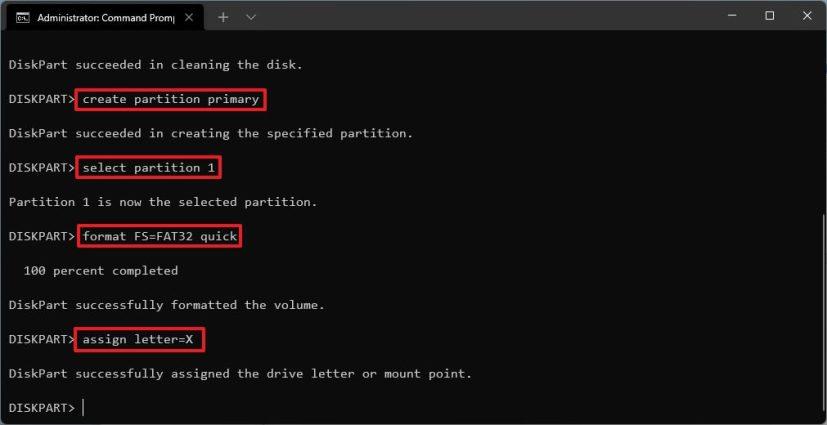
Crear USB de arranque UEFI
En el comando, cambie X por cualquier letra disponible que desee usar.
Escriba el siguiente comando para salir de la herramienta y presione Entrar :
salida
Escriba el siguiente comando para montar el archivo ISO de Windows 11 y presione Entrar :
PowerShell Mount-DiskImage -ImagePath "C:\ruta\a\Windows11.iso"

Comando ISO de montaje de PowerShell
En el comando, actualice la ruta con la ubicación donde almacenó el archivo ISO de Windows 11.
Escriba el siguiente comando para reiniciar DiskPart y presione Entrar :
parte del disco
Escriba el siguiente comando para determinar la letra de la unidad para el archivo ISO de Windows 11 montado y presione Entrar :
volumen de lista
Escriba el siguiente comando para salir de DiskPart y presione Entrar :
salida
Escriba el siguiente comando para acceder al archivo ISO de Windows 11 y presione Entrar :
MI:
Escriba el siguiente comando en la carpeta de inicio y presione Entrar :
arranque de cd
Escriba el siguiente comando para actualizar el código de inicio de volumen para la unidad flash USB y presione Entrar :
bootsect /nt60 X :
Escriba el siguiente comando para copiar todos los archivos de instalación de Windows 11 en la unidad flash USB y presione Entrar :
xcopiar E:\*.* X:\ /E /F /H
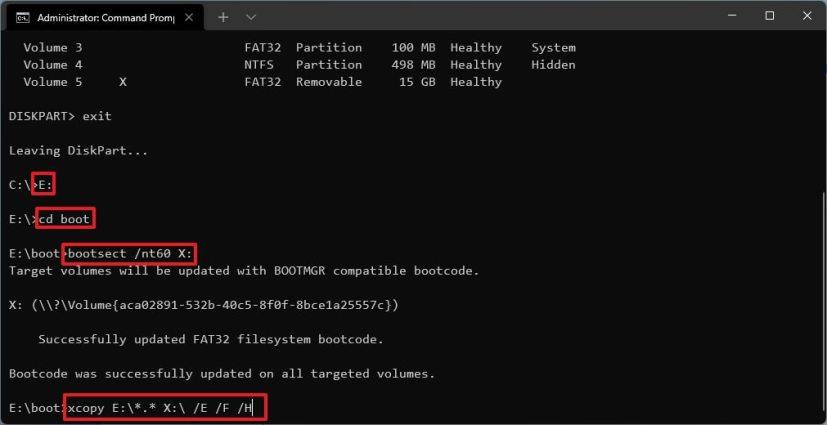
Crear Windows 11 USB
En el comando, cambie las letras de unidad E y X con las letras de unidad correctas para la imagen ISO de Windows 11 y la unidad flash USB, respectivamente.
Una vez que complete los pasos, puede usar la unidad flash para iniciar la computadora y realizar una nueva instalación de Windows 11.
En Windows 11, la forma más rápida de cambiar la contraseña de la cuenta es mediante el Símbolo del sistema. En esta guía, aprenderá cómo hacerlo.
Aquí se explica cómo limpiar la instalación de Windows 11 desde USB, la herramienta de creación de medios, restablecer esta PC, montar ISO en SSD o HDD en su computadora portátil o de escritorio.
Google está trayendo su estilo Material Design a Chrome, así es como puedes habilitarlo ahora en tu PC con Windows 10 o Mac.
Para deshabilitar la búsqueda destacada en Windows 10, haga clic con el botón derecho en la barra de tareas, seleccione el menú Buscar y borre la opción Mostrar búsqueda destacada.
PowerShell le permite cambiar rápidamente la contraseña de cualquier cuenta local de Windows 11 con unos pocos comandos, y así es como.
En VirtualBox, puede Windows 10 a pantalla completa o estirar usando el modo de pantalla completa o la pantalla de invitado de cambio de tamaño automático. Así es cómo.
Windows 10 tiene un analizador de almacenamiento para identificar y eliminar archivos y aplicaciones no utilizados para liberar espacio, y aquí se explica cómo usar la función.
Puede crear un disco de reparación del sistema para acceder a las herramientas de recuperación cuando Windows 10 no se inicie y, en esta guía, le mostraremos cómo hacerlo.
En Windows 11, para mover la barra de tareas a otra pantalla, abra Configuración > Sistema > Pantalla > Múltiples pantallas, marque Hacer de esta mi pantalla principal.
En Windows 11 o Windows 10, puede exportar aplicaciones instaladas a un archivo JSON usando el comando winget. También puede importar aplicaciones. Pasos aquí.
Para cambiar las ubicaciones guardadas predeterminadas en Windows 11, vaya a Configuración > Almacenamiento > Dónde se guarda el contenido nuevo y cambie la configuración.
Para quitar la sección Recomendado del menú Inicio en Windows 11, habilite la sección Quitar Recomendado de la Política de grupo del menú Inicio.
Hay varias formas de verificar si Windows 11 está instalado en una PC. Comprobación del nuevo botón Inicio azul, barra de tareas centrada, winver, configuración Acerca de.
Este artículo explica qué son las fuentes RSS, cómo funcionan y qué servicios puede usar para acceder a las fuentes RSS.
Función de sonido espacial de Windows 10 con Dolby Atmos: aquí se explica cómo configurarlo en auriculares o sistema de cine en casa.
En Windows 11, para deshabilitar las funciones destacadas de búsqueda, abra Configuración > Privacidad y seguridad > Permisos de búsqueda y desactive Mostrar funciones destacadas de búsqueda.
Si Bluetooth no funciona correctamente y los dispositivos no pueden volver a conectarse, siga estos pasos de solución de problemas para solucionar el problema en Windows 10.
Para instalar la nueva aplicación Bloc de notas, use Microsoft Store para buscar actualizaciones o descargue la nueva versión directamente desde Store en Windows 11.
Para configurar una GPU predeterminada para las aplicaciones de Android en el subsistema de Windows para Android, abra la página de configuración y elija la tarjeta gráfica deseada.
Para insertar emojis en Windows 11, use la tecla de Windows + . (punto) o tecla de Windows + ; (punto y coma) atajo de teclado, luego busque e inserte emoji.
Si experimentas errores o bloqueos, sigue los pasos para una restauración del sistema en Windows 11 para regresar tu dispositivo a una versión anterior.
Si estás buscando las mejores alternativas a Microsoft Office, aquí tienes 6 excelentes soluciones para comenzar.
Este tutorial te muestra cómo puedes crear un icono de acceso directo en el escritorio de Windows que abre un símbolo del sistema en una ubicación específica de la carpeta.
¿Es Start11 mejor que la barra de tareas de Windows? Echa un vistazo a algunas de las ventajas clave que Start11 tiene sobre la barra integrada de Windows.
Descubre varias maneras de solucionar una actualización de Windows dañada si tu máquina tiene problemas después de instalar una actualización reciente.
¿Estás luchando por descubrir cómo establecer un video como protector de pantalla en Windows 11? Revelamos cómo hacerlo utilizando un software gratuito que es ideal para múltiples formatos de archivos de video.
¿Te molesta la función Narrador en Windows 11? Aprende cómo deshabilitar la voz del narrador de múltiples maneras fáciles.
Mantener múltiples bandejas de entrada de correo electrónico puede ser complicado, especialmente si tienes correos importantes en ambos. Este artículo te mostrará cómo sincronizar Gmail con Microsoft Outlook en dispositivos PC y Mac de Apple.
Cómo habilitar o deshabilitar el sistema de archivos cifrados en Microsoft Windows. Descubre los diferentes métodos para Windows 11.
Te mostramos cómo resolver el error Windows no puede iniciar sesión porque no se puede cargar su perfil al conectar a una computadora a través de Escritorio Remoto.


























